
Ce logiciel maintiendra vos pilotes opérationnels, vous protégeant ainsi des erreurs informatiques courantes et des pannes matérielles. Vérifiez tous vos pilotes maintenant en 3 étapes faciles :
- Télécharger DriverFix (fichier de téléchargement vérifié).
- Cliquez sur Lancer l'analyse pour trouver tous les pilotes problématiques.
- Cliquez sur Mettre à jour les pilotes pour obtenir de nouvelles versions et éviter les dysfonctionnements du système.
- DriverFix a été téléchargé par 0 lecteurs ce mois-ci.
Si vous avez par exemple un message d'erreur ou une fenêtre contextuelle dans Windows 10 ou 8.1 et que vous en avez marre d'écrire manuellement le texte que vous obtenez dans celui-ci message, vous verrez dans ce tutoriel comment nous pouvons copier le texte par quelques boutons du clavier directement dans un bloc-notes ou un document Word de votre choisir.
Dans Windows 10 et Windows 8.1, vous avez la possibilité de copier n'importe quel message qui apparaît sur votre écran en utilisant seulement deux boutons sur le clavier, puis collez le message immédiatement à votre contact d'assistance pour les systèmes Microsoft afin qu'il vous aide avec votre publier.
Tutoriel: copier le texte d'une boîte de dialogue dans le presse-papiers sous Windows 10 et 8.1
Solution 1: utiliser la fonction Windows intégrée
Prenons par exemple le message d'erreur "Microsoft Visual C++ Runtime Library" qui apparaît de manière inattendue sur votre écran.
Dans ce cas, si vous souhaitez copier le message dans un document Word et l'enregistrer pour un dépannage ultérieur, procédez comme suit.
- Cliquez (clic gauche) sur la barre latérale supérieure de la fenêtre d'erreur (Exemple: il devrait apparaître « Microsoft Visual C++ Runtime Library »).
- Remarque: Ne cliquez pas (clic gauche) sur « OK » pour fermer la fenêtre contextuelle pour le moment.
- Appuyez et maintenez sur le clavier le bouton « Ctrl » et le bouton « C ».
- Remarque: après avoir appuyé sur « Ctrl » et « C », vous pouvez cliquer (clic gauche) sur « OK » pour fermer le message d'erreur.
- Ouvrez maintenant un document texte et nommez-le comme bon vous semble.
- Cliquez (clic droit) dans le document texte et sélectionnez dans le menu "Coller"
- Le message devrait ressembler à ceci :
[Titre de la fenêtre]
Bibliothèque d'exécution Microsoft Visual C++
[Contenu]
Erreur d'exécution!
Programme c: P…
R6034
Une application a tenté de charger de manière incorrecte la bibliothèque d'exécution C.
Veuillez contacter l'équipe d'assistance de l'application pour plus d'informations.
[D'ACCORD]
Solution 2: utiliser un outil tiers

Si vous souhaitez copier des textes de boîte de dialogue plus complexes ou d'autres messages système, et que vous ne pouvez pas le faire, vous pouvez toujours envisager un outil dédié. SysExporter de Nirsoft est un magnifique outil portable qui peut vous aider. Il vous permettra également de copier le texte dans les vues de liste, les arborescences, les zones de liste, les zones de liste déroulante, les zones de texte. Il vous permettra également de faire glisser et de déposer des mots et des phrases spécifiques à partir de boîtes de dialogue, une fonctionnalité très utile pour des erreurs spécifiques. Avons-nous mentionné que SysExtractor est portable et totalement gratuit ?
Vous pouvez maintenant voir à quel point il est facile de copier un texte à partir d'une boîte de dialogue en appuyant simplement sur quelques boutons. Pour tout avis sur le sujet, n'hésitez pas à nous écrire ci-dessous.

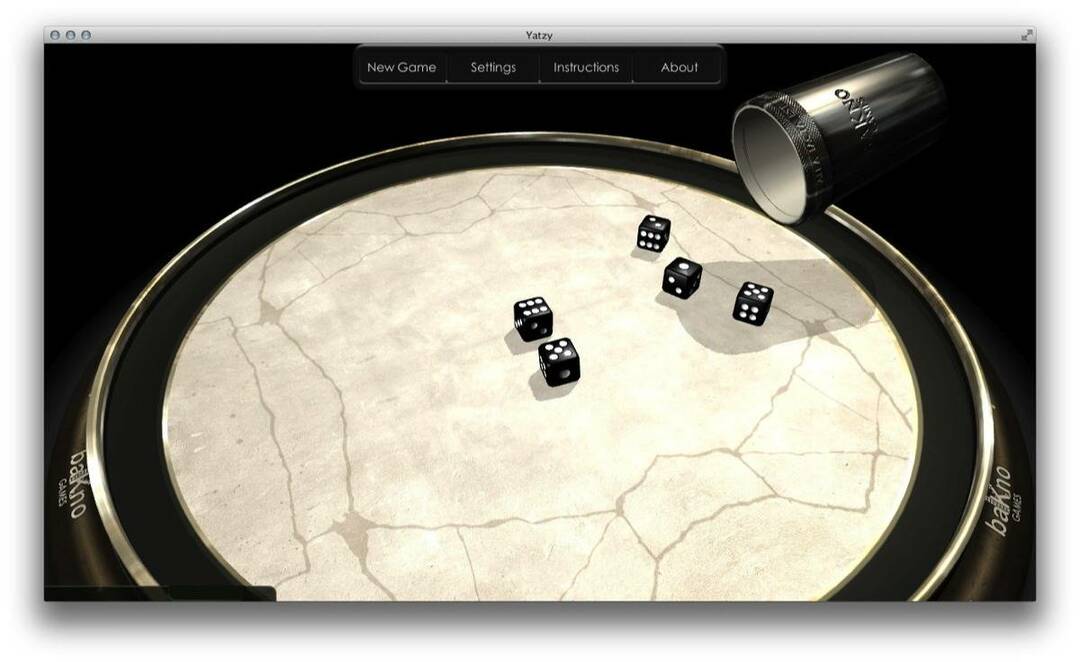
![Téléchargez LinkedIn HD pour Windows 10, 8 [MISE À JOUR]](/f/51b7304510628adc957b339c1873522c.jpg?width=300&height=460)